

Passaggio 1. Scarica, installa e avvia FoneDog Backup e ripristino dati iOS, quindi troverai una finestra pop-up. Puoi fare clic su "Prova Gratis" per provare prima il prodotto.
Passaggio 2. Per usufruire di tutte le funzioni, fare clic su "Acquista Ora" per ottenere un codice di registrazione. Dopo l'acquisto, riceverai un'e-mail con il tuo codice di registrazione. Quindi, torna indietro e fai clic su "Registra". Successivamente, vedrai diversi prodotti e dovrai fare clic sul pulsante "Registra" accanto a "Backup e ripristino dati iOS" per attivare il software.
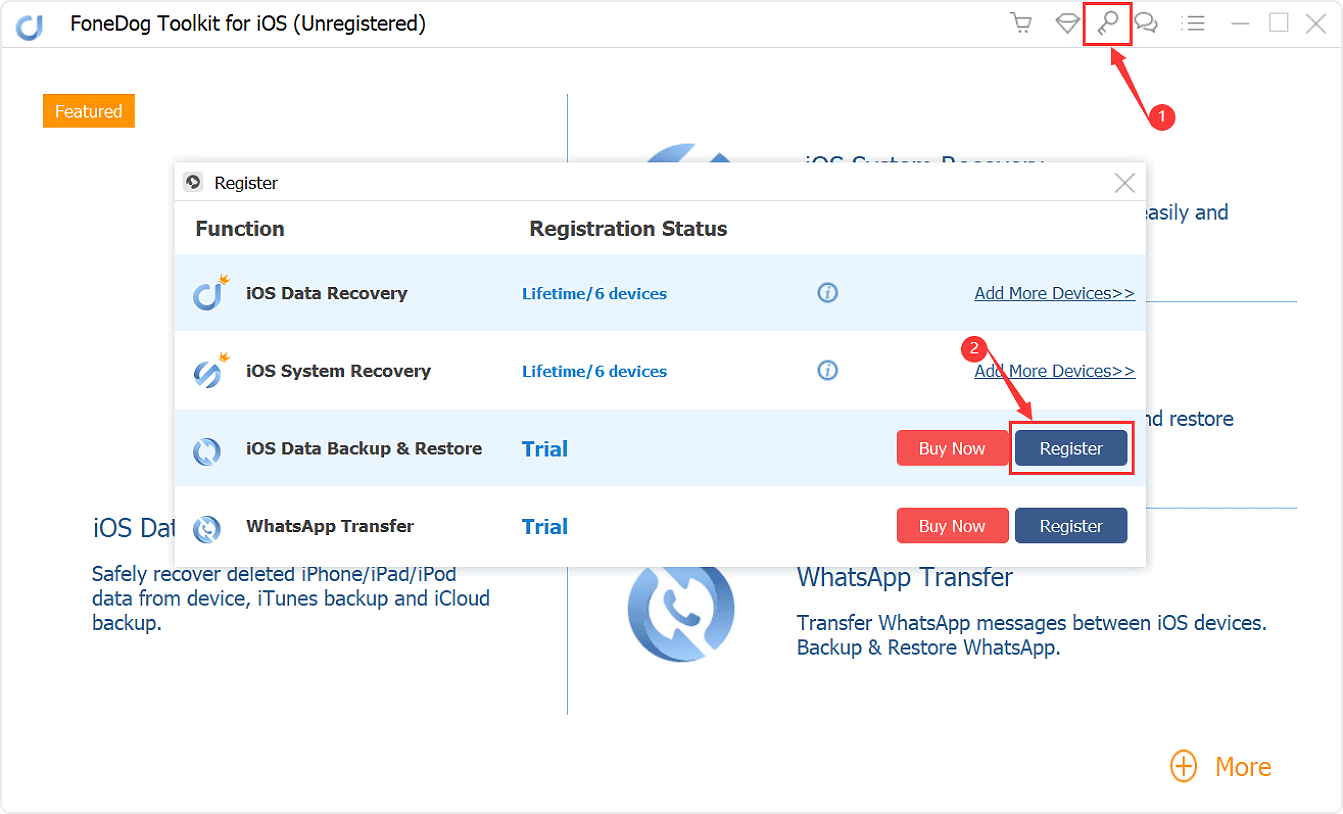
Suggerimento: puoi anche toccare l'icona della chiave nella parte superiore dell'interfaccia per registrarti.
Passaggio 3. Compila le colonne "Indirizzo Email" e "Codice Registrazione" e fai clic su "OK" per terminare la registrazione.
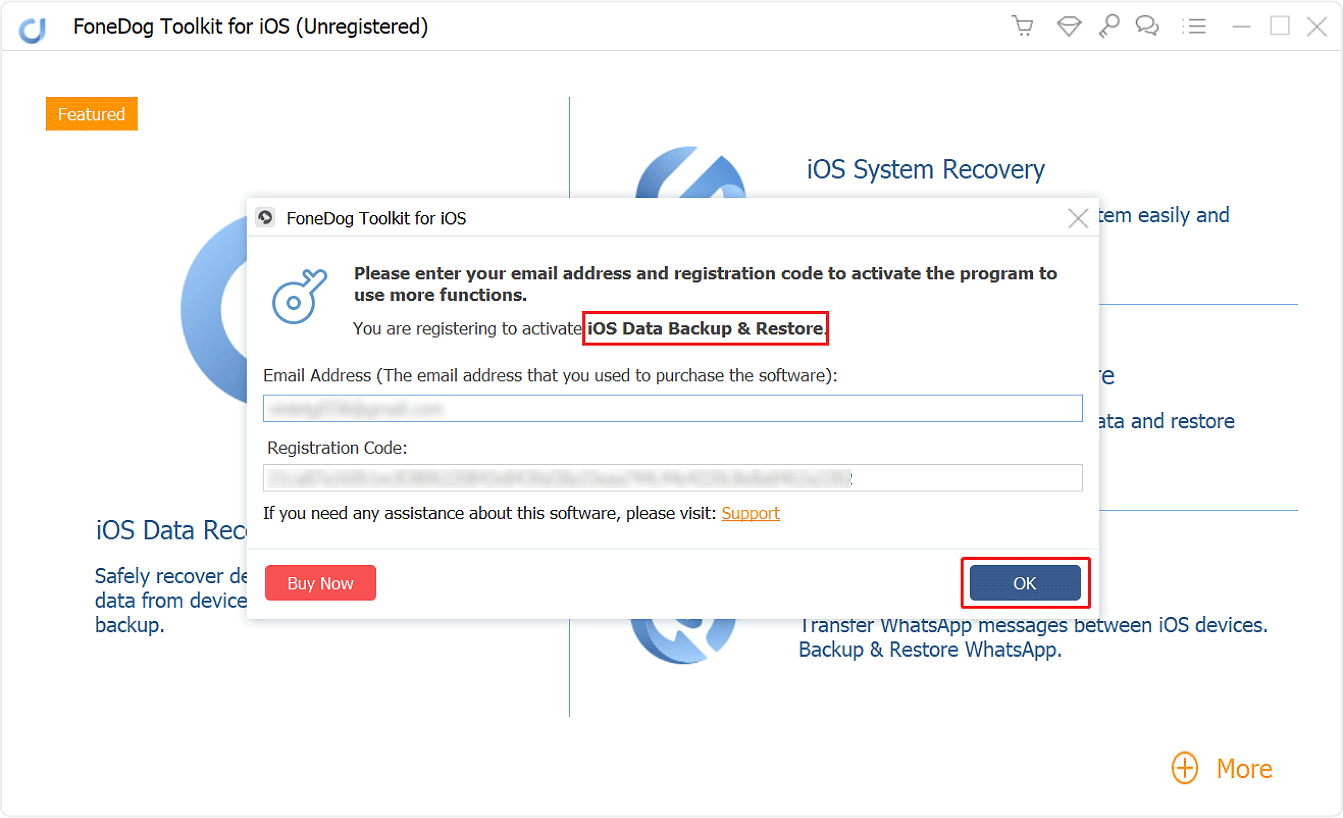
Ora tutte le funzioni sono sbloccate e puoi iniziare a eseguire il backup e ripristinare i tuoi dati. Se la registrazione viene rifiutata, è necessario confermare di aver inserito l'indirizzo e-mail e il codice di registrazione corretti.
Parte 1. Come eseguire il backup dei dati di iPhone / iPad.
Passaggio 1: avvia il software e connetti il dispositivo iOS.
Installa e apri FoneDog Toolkit - iOS Toolkit sul tuo computer e riconoscerà i dispositivi iOS collegati. Scegli iOS Backup e ripristino dati dall'interfaccia principale. Fai clic su Backup dei dati iOS.

Passaggio 2. Seleziona la modalità di backup dei dati.
Potresti selezionare la modalità di backup desiderata. Ci sono due modalità per voi. Una è "Standard backup", e un'altra è "Encrypted backup". Per il backup crittografato, è possibile eseguire il backup dei file con una password per proteggere le informazioni private. Dopo aver selezionato la modalità di backup, fai clic su "Comincia" per continuare.

Passaggio 3: seleziona il tipo di dati di cui desideri eseguire il backup.
Dopo aver fatto clic sul pulsante "Comincia", il software mostrerà il tipo di file di cui è possibile eseguire il backup. Come foto, messaggi, video, contatti, cronologia di chiamate e di WhatsApp, ecc. È possibile selezionare in modo selettivo il tipo di dati di cui desideri eseguire il backup.

Passaggio 4: attendi il completamento del backup dei dati
FoneDog Toolkit - iOS Data Backup & Restore avvierà il backup dei tuoi dati iOS. Quando il backup è finito, FoneDog Toolkit mostrerà il nome e la dimensione del file di backup.
È possibile fare clic su "Backup More" per eseguire il backup di altri elementi o su "Restore iOS Data" per trasferire i dati sul PC o su un altro iPhone/iPad.

Parte 2. Come ripristinare selettivamente i dati dai backup.
Passaggio 1. Passa a Ripristino dati iOS.
Assicurati che il tuo iPhone o iPad sia collegato al PC. Quindi selezionare iOS Data Restore da iOS Data Backup & Restore.

Passaggio 2. Seleziona il tuo file di backup.
Dopo aver fatto clic su Ripristino dati iOS, il toolkit FoneDog ti mostrerà tutti i tuoi backup. Puoi vedere la data del backup e la dimensione del tuo file. Scegli quello da cui desideri eseguire il backup, quindi fai clic sul pulsante "Visualizza ora".

Passaggio 3. Scansione dei file di backup.
FoneDog toolkit inizierà la scansione dei tuoi file di backup. Puoi vedere il progresso sulle finestre e puoi cliccare su "Pause" per mettere in pausa o "Stop" per finire il processo.

Passaggio 4. Ripristina i tuoi file su iDevice o PC.
Al termine della scansione, è possibile visualizzare in anteprima i dati di backup. È possibile visualizzare l'anteprima di ciascun elemento dalla sinistra delle finestre, quindi selezionare in modo selettivo quali dati si desidera ripristinare. Ripristino su dispositivo o Ripristino su PC sono entrambi supportati.
